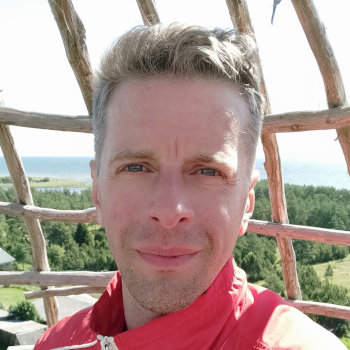Varukoopiad – miks need on vajalikud?
9 minuti lugemineÜha rohkematel meist on suur osa elust seotud arvutiga ja salvestatud failidena arvutisse. Dokumendid, tööprojektid, õppematerjalid, fotod, videod, muusika ja mis iganes veel – ehk teisisõnu palju sellist, mis meie jaoks on väga vajalik, väärtuslik või oluline. Paraku on väga paljudel meist kõikidest nendest failidest vaid üks koopia ja see asub arvuti kõvakettal.
Varukoopiad – miks need on vajalikud? Põhjendan, miks on väga mõistlik oma failidest tekitada regulaarseid varukoopiaid. Veel parem, kui need varukoopiad on igapäevased. Mida värskem on varukoopia, seda väiksem on võimalik kahju. Toon välja ka kolm peamist ja enimlevinud võimalust varukoopiate tegemiseks kodustes või väikekontori tingimustes.
Kõik oli hästi kuni ühel hetkel…
Ma ei arva ega soovi, et Sinu arvutiga midagi peaks juhtuma. Paraku võib elus ette tulla igasuguseid olukordi ja sellisel juhul oled väga tänulik, et kõikidest Sinu olulistest failidest on olemas varukoopia. Toon järgnevalt välja mõned levinumad stsenaariumid, mille puhul varukoopia Sind kõige hullemast päästab.
Vigane SSD/kõvaketas
Kõik oli hästi, kuni ühel hetkel… arvutit sisse lülitades avastad, et pilt tuleb küll ette, aga operatsioonisüsteem ei käivitu. Teisisõnu tuttavat töölauda ei ilmu, arvuti jääb kuhugi toppama ja kuvatakse ekraanil veateadet. Põhjuseid sellise olukorra tekkimiseks on muidugi mitmeid, kuid paljudel juhtudel on tegemist vigase SSD/kõvakettaga. Heal juhul saab selliselt kettalt vajalikud failid üsna lihtsa vaevaga kätte. Paljudel juhtudel läheb aga vigaselt andmekandjalt failide taastamine maksma kuni tuhandeid eurosid. Lisaks veel hulk aega, sebimist ja teadmata pikkusega seisak töötegemisel või õppimisel.
Lunarahaviirus ehk krüptoviirus
Kõik oli hästi, kuni ühel hetkel… näed, et arvutist kaovad kõik Sinu failid ja ekraanil kuvatakse teadet, et nende tagasisaamiseks pead tasuma kopsaka lunarahasumma. Sellisel juhul on tegemist lunarahaviiruse ehk krüptoviirusega. See krüpteerib ehk muudab loetamatuks kõik arvutis olevad kasutaja failid ja lubab need taas kasutamiskõlblikuks muuta alles pärast küsitud summa tasumist. Küberkuritegevuse toetamine iseenesest ei ole juba hea mõte ja lisaks puudub igasugune garantii, et oma failid päriselt ka tagasi saad.
Viimastel aastatel on liikvel olnud suur hulk erinevaid krüptoviiruseid, mis on kahju tekitanud sadades tuhandetes arvutites üle maailma. Krüptoviiruste puhul on parimaks ennetavaks viisiks tipptasemel viirusetõrje kasutamine, mis suudab 99,99% tõenäosusega rünnaku tõkestada ja Sinu failid jäävad kenasti puutumata.
Arvuti kaob või hävineb
Tänapäeval on väga levinud sülearvutite kasutamine, mida kantakse toast-tuppa, tööle kaasa, metsa, randa ja kuhu iganes veel. Selline võimalus muudab arvutiga töötamise väga paindlikuks, andes võimaluse arvutit kasutada mis iganes ajal ja peaaegu kõikjal. See oma korda tähendab, et võimalusi kuidas väärtuslikke faile sisaldav sülearvuti kaotsi läheb või lootusetult hävineb, on omajagu.
Arvuti enda kadumine või hävinemine on vaid rahaline kahju ehk lihtsasti taastatav ressurss, sest alati saab poest uue tuua ja elu läheb edasi. Seevastu arvutisse salvestatud failid võivad olla hindamatu väärtusega ja kui pole enam isegi arvutit, kust neid taastada õnnestuks… Sellisel juhul kirud ennast tagantjärgi – miks ma küll varem varukoopiatele ei mõelnud!
Aga minuga ju nii ei juhtu…
Ma tõesti südamest soovin, et see nii on ja Sa ei pea mitte kunagi elu jooksul ühtegi eelpoolmainitud stsenaariumitest oma nahal läbi elama. Küll aga kipub olema nii, et isegi kõige hoolikamal ja positiivsemalt meelestatumal inimesel esineb elus siiski ettenägematuid olukordi. Sellisel juhul päästab vaid see, kui hästi ja sujuvalt Sa suudad antud olukorrast välja tulla. Siin tulevadki mängu varukoopiad, mis säästavad Sind olukorrast, kus kuude kaupa kirjutatud õppetöö või perepiltide kogu ühe hetkega jäädavalt korstnasse tuleb kirjutada.
Kolm võimalust varukoopiate tegemiseks
Võimalusi varukoopiate tegemiseks on erinevaid. Milline nendest kellegi jaoks parim on, sõltub väga palju konkreetsetest soovidest ja vajadustest. Mõne eeliseks on lihtsus ja mugavus, mõne puhul väiksem ja ühekordne investeering. Kokkuvõttes on kõige olulisem, et Sul väärtuslikest failidest oleks varukoopia sel hetkel olemas, kui seda päriselt vajad.
Tooksin siinkohal välja ühe üsnagi levinud väärarusaama. Varukoopia tähendab, et failid jäävad alles ka arvutisse, kuid neist tehakse lisakoopia. Kui failid pärast koopia tegemist arvutist kustutada, ei ole tegemist enam varukoopiaga, siis on see ainus saadaolev koopia. Mitte ükski salvestusseade ei ole 100% töökindel, et sinna usaldada ainus koopia oma olulistest failidest. Varukoopia mõte on, et failid asuksid vähemalt kahes füüsiliselt erinevas seadmes.
“Varukoopia mõte on, et failid asuksid vähemalt kahes füüsiliselt erinevas seadmes.”
Samuti ei ole tegemist varukoopiaga juhul, kui failid kopeeritakse samas arvutis lisaks veel teise kausta. Kuna failid asuvad sellisel juhul kõik ühes ja samas füüsilises seadmes, siis hävinevad mõlemad koopiad üldjuhul ikkagi samaaegselt.
1. Väline kõvaketas
Üks primitiivsemaid meetodeid on varukoopiate tarbeks osta väline SSD-ketas, mis ühendatakse sarnaselt mälupulgale arvuti USB-pesasse. Pöörlevat kõvaketast ehk HDD-d kasutavat välist ketast ma tänapäeval enam kasutada ei soovitaks. Nende hind on sama mahu juures küll märkimisväärselt madalam, küll aga on põrutuste ja raputuste korral püsivad vead altid tekkima. Seevastu SSD kasutab failide salvestamiseks välkmälusid ehk kiipe ja tänu sellele on need oluliselt põrutuskindlamad.
SSD ehk välkmäluketta puhul soovitan vaadata Samsungi toodete poole. Kahtlemata on turul teisigi selles vallas arvestatavaid tegijaid, kuid Samsungi SSD-d on saanud lausa tööstusstandardiks oma töökindluse ja kvaliteedi poolest. Seetõttu on Samsung välkmälude ja SSD-ketaste alal juba hulk aastaid suure edumaaga turuliider.
Suurim miinus välist SSD-ketast varukoopiate tegemiseks kasutamise juures on, et teha tuleb seda käsitsi faile kopeerides. Kui arvutisse tekib tihti uusi vajalikke faile või muutuvad olemasolevad, on see meetod üsna tülikas ja kipub enamasti ka ununema. Kasutada saab küll erinevaid varundustarkvarasid (enamasti tasulised), mis seda protsessi automatiseerivad ja lihtsustavad, kuid ketas ise tuleb siiski käsitsi arvutile külge ühendada.
Kui tegemist on lauaarvutiga või statsionaarselt laual oleva sülearvutiga, võib tunduda hea mõte varukoopiateks kasutatavat välist ketast püsivalt arvuti külge ühendatuna hoida. Tegelikkuses ei ole see üldse hea mõte, sest näiteks lunavaraviiruse või äikeselöögist tekkinud ülepinge korral hävineb suure tõenäosusega ka välisele kettale salvestatud koopia.
Kokkuvõttes on tegemist meetodiga, mis tänapäevaseid võimalusi arvestades ei ole just kõige parem ega efektiivsem meetod regulaarsete varukoopiate tegemiseks. Liigume siit edasi järgmise ja oluliselt efektiivsema võimaluse juurde, milleks on NAS ehk võrgumälu.
2. NAS ehk võrgumälu
NAS (network-attached storage) ehk võrgumälu on oma põhiolemuselt väike, vaikne ja energiasäästlik arvuti. NAS ühendatakse võrgukaabli abil ruuteri külge ja nii tekib kodusesse või kontori sisevõrku isiklik pilveserver. Lisaks failide salvestamise/varundamise funktsioonile võimaldavad võrgumälud veel mitmeid muid kasulikke lisavõimalusi.
Üks tuntumaid ja tunnustatumaid tootjaid võrgumälude alal on Synology. Soodsaim ühe SSD/kõvaketta pesaga Synology NAS maksab selle artikli kirjutamise hetkel veidi üle 100 € (ilma SSD/kõvakettata). Kõige kallimate puhul on SSD/kõvaketta pesasid üle 10 ja hinnad ulatuvad tuhandetesse eurodesse. Enamasti ongi NAS-id müügis ilma kõvaketasteta, mis võimaldab igal kasutajal ise valida, millise tootja ja kui suuremahulised SSD-d/kõvakettad ta sinna paigaldab.
Toon lühidalt välja mõned Synology võrgumälude kõige olulisemad võimalused, mida see kasutajale pakub. Nimekiri ei ole kaugeltki täielik ja kallimate mudelite puhul on võimalusi veelgi enam.
- Synology Drive on varundustarkvara, mille abil saad valida, milliste arvutis asuvate kaustade sisu määratud päevadel ja kellaaegadel võrgumällu varundatakse. Antud tarkvara on lisaks arvutitele olemas ka nutiseadmete jaoks, ehk varundada saab ka nutiseadmetes olevaid faile.
- Synology QuickConnect konto abil on võimalik turvaliselt oma võrgumälusse salvestatud andmetele ligi pääseda ka asudes ise väljaspool kodu/kontorit. Ühendus failidele ligipääsuks on hoolikalt turvatud, vältimaks pahatahtlikku kasutust.
- Synology NAS võimaldab faile lisaks arvutitele sünkroniseerida enimlevinud pilveteenustega, sealhulgas Microsoft OneDrive, Google Drive ja Dropbox.
- Synology NAS jälgib reaalajas sinna paigaldatud SSD/kõvaketta tervislikku seisundit ja annab koheselt märku, kui see tuleks välja vahetada.
- Kallimatel mudelitel on RAID-tehnoloogia abil võimalik kõik failid samaaegselt peegeldada kahele SSD-le/kõvakettale. Kui üks neist peaks rivist välja langema, jäävad kõik failid puutumatuna teisele alles.
Kokkuvõttes on NAS ehk võrgumälu vägagi hea lahendus, mille abil kodus või kontoris vajalikke faile turvaliselt ja mugavalt varundada. Esmane ülespanek ja seadistus võib vajada küll asjatundja abi, kuid toimima pandud lahenduse puhul saavad enamus kasutajad haldamisega juba iseseisvalt hakkama.
3. Pilvepõhine salvestusruum
Viimasena toon välja mu isikliku lemmiku, mille kasutamine on väga lihtne, mugav ja turvaline – pilvepõhine salvestusruum. Tuntuimad pilvepõhise salvestusruumi teenused on Microsoft OneDrive, Google One/Drive ja Dropbox. Windows 10 puhul on Microsoft OneDrive sinna juba integreeritud, seetõttu on selle teenuse kasutuselevõtt Windowsi-kasutaja jaoks kõige mugavam ja kiirem.
Pilvepõhise salvestusruumi peamine toimimise põhimõte on sama, nagu isikliku võrgumälu puhul. Suurim erinevus on, et failide varundamiseks ei pea ostma endale seadet ja seda tööle seadistama, selle asemel varundatakse failid interneti kaudu teenusepakkuja serverisse. Pilvepõhise salvestusruumi puhul tagab teenusepakkuja kahtlemata veelgi suurema turvalisuse, kui seda saab pakkuda isiklik võrgumälu.
Kõigil kolmel eelpoolmainitud pilvepõhise salvestusruumi pakkujal on rakendused olemas nii arvuti kui nutiseadmete jaoks. Ühtlasi pakuvad kõik kolm ka väiksemamahulisi tasuta kontoplaane. Microsoft OneDrive puhul on tasuta kontoplaani puhul salvestusruumi 5 GB, Google One/Drive puhul tervelt 15 GB, kuid Dropbox pakub seda kõigest 2 GB.
Rohkema salvestusruumi saamiseks on kuu- või aastatasuga paketid. Järgnevalt toon välja erakasutuseks mõeldud pakettide hinnad (käesoleva postituse kirjutamise hetkel). Ärikliendile suunatud pakettide hinnad on reeglina mõnevõrra kallimad, kuid lisavõimalustega, mida erakasutaja üldjuhul ei vaja.
Microsoft OneDrive
Microsoft OneDrive‘i puhul saab kõigest 2 € eest kuus 100 GB salvestusruumi ja 7 € eest kuus (69 € aastas) 1 TB salvestusruumi. Lisaks on olemas 10 € kuus (99 € aastas) perepakett kuni kuuele inimesele, kellest igaüks saab enda käsutusse 1 TB salvestusruumi. Kui 2 € eest kuus saab vaid salvestusruumi, siis kallimad paketid sisaldavad lisaks veel Microsoft Office 365 litsentsi. Väga mugav võimalus neile, kes soovivad lisaks oma failide varundamisele ka alati ajakohast Microsoft Office’i tarkvarapaketti kasutada.
“Microsoft OneDrive’i kallimad paketid sisaldavad lisaks salvestusruumile veel Microsoft Office 365 litsentsi.”
Google One/Drive
Google One/Drive pakub 100 GB salvestusruumi 1.99 € eest kuus (19.99 € aastas), 200 GB eest tuleb tasuda 2.99 € kuus (29.99 € aastas). Kõige kallima paketi puhul saab salvestusruumi koguni 2 TB ja seda 9.99 € eest kuus (99.99 € aastas).
Dropbox
Dropbox‘il on erakliendi jaoks pakkuda vaid kaks erinevat paketti, mõlemal puhul on salvestusruumi 2 TB. Esimene neist on ühele kasutajale 11.99 € kuus (119.88 € aastas). Teise puhul on tegemist perepaketiga, kus pakutav 2 TB läheb jagamisele kuni kuue kasutaja vahel. Perepaketi hinnaks on 19.99 € kuus (203.88 € aastas).
Võrreldes kolme pakkuja hindu ja võimalusi, on Dropbox neist kahtlemata kõige vähem isuäratav. Kas valida Microsoft OneDrive või Google One/Drive, sõltub peamiselt isiklikest vajadustest ja eelistustest. Microsoft OneDrive’i kallimate pakettide puhul saab Microsoft Office 365 kasutamise võimalus paljude puhul kahtlemata otsustavaks teguriks.
Kokkuvõte
Loodetavasti pani eelneva teksti lugemine Sind mõtlema ja võtad kiirelt vastu otsuse, millist lahendust varukoopiate tegemiseks kasutama hakata. Kui osadel juhtudel võib isiklikest failidest ilmajäämine meele väga mõruks teha, siis on olukordi, kus see võrdub väikese katastroofiga. Kui tegemist on näiteks tööarvutiga, millesse on salvestatud ettevõtte tööks vajalikud failid, võib nende hävimine mõneks ajaks ettevõtte töö osaliselt või täielikult halvata.
Tee oma otsus ja kui vajad selles osas abi, ära mõtle pikalt ja võta ühendust. Arutame koos Sinu vajadusi ning nendest lähtudes anname endast parima, et leida Sinu jaoks kõige sobilikum varunduslahendus. Kui sobiv lahendus leitud, paneme selle Sinu jaoks ka toimima.